【料金比較】Rustにおすすめのレンタルサーバー【プライベートサーバー】

ヤゴコロ研究所に訪問いただきありがとうございます。東大生ブロガーの西片(@nskt_yagokoro)です
今回はRustのプライベートサーバー構築にオススメのVPS・レンタルサーバーを紹介していきます
Rustのプライベートサーバーにおすすめのレンタルサーバー
- Xserver VPS:コスパ最強!設定・管理が超簡単。高速&安定(おすすめ!)
- ConoHa for GAME:テンプレートが豊富。決済手段も充実
- さくらのVPS:運営実績が豊富。利用者が多く、情報がヒットしやすい
- カゴヤ クラウド VPS:1日単位で課金。大手としては安いプランが多い
【最終更新日:2023年5月23日】
↓主要なVPS9社の料金、スペックを比較!

Rustとは?
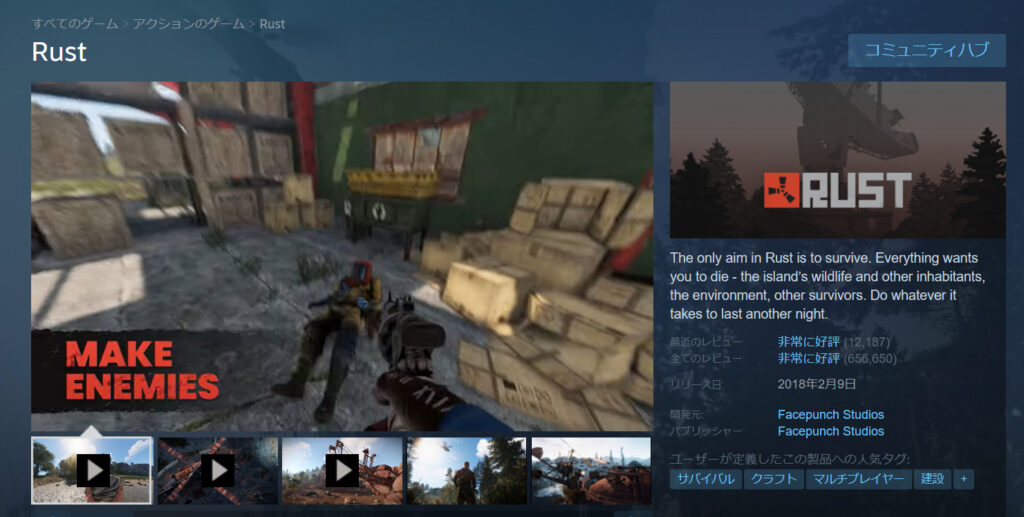
説明不要かもしれませんが「Rustとは何か」について軽く解説しておきます
Rust(ラスト)は近年盛り上がりを見せているオープンワールド系のサバイバルゲームです。本記事の執筆時点ではPC版(Steam版)とPS4版(2021年発売)が存在します
オープンワールドのゲームとしては”世界一売れたゲーム”として有名な「Minecraft」が代表的ですが、RustはMinecraftのリアリティを上げたようなゲームとなっています
早期アクセスは2013年12月、正式リリースは2018年2月で、割と古めのゲームに感じるかもしれませんが、有名配信者やVTuberが続々と配信し始めたことで近年人気が急上昇しています。
YouTuber「ソバルト / SoVault」氏が配信者専用のプライベートサーバー(ストリーマーサーバー)を作成したことが人気爆発のきっかけのようです
Rustには厳密なルールは存在せず「生き残ること」が唯一の目標となっています
食料や武器を調達したり、拠点を作ったり、敵と戦ったり、、、とやることはたくさんありますが、最終的な目的は「生き残ることだけ」というシンプルなゲームとなっています
↓公式による説明
Rustの唯一の目的は、生き残ることです。
Steamより引用(一部改変)
そのためには、空腹や喉の渇き、寒さを乗り越えなければなりません。火を起こすのです。家を建て、動物を●し肉を得ましょう。他のプレイヤーから自らを守り、彼らを●して食料としましょう。プレイヤー同士で同盟を組み、町を作るのです。
生き残るためには、手段を選んではいられません。
言葉で説明しても分かりづらいと思うので、↑の動画(PlayStation公式チャンネル)をご覧ください
参考:Rust公式サイト
Rustのプライベートサーバーとは?
Rustのサーバーは主に以下の3種類に大別されます
- 公式サーバー
- コミュニティサーバー
- プライベートサーバー
公式サーバーは文字通り、運営が公式的に提供しているサーバーです。利用者が非常に多く、初心者からベテランプレーヤーまで様々なレベルのプレーヤーがいます
公式サーバーではプレーヤー間で攻撃可能な「PvPモード」のみが利用可能なため、初心者がいきなり公式サーバーに参加すると、上級者に攻撃されまくる危険性があります
また、公式サーバーが世界中に24時間公開されているため、自分がプレイしていない時間に拠点が荒らされる等の被害にあう可能性が高いです
一方、コミュニティサーバーは「他のプレーヤーが管理するサーバー」を指します
コミュニティサーバーにはPvPモードだけでなく、プレーヤー同士の攻撃が禁じられている「PvEモード」に設定されている場合もあります
ただし、サーバーの管理は他プレーヤーに一任されているので、突然サーバーが使えなくなる等の可能性はあります
「サーバーを自分で管理したい」「仲間内だけでワイワイ遊びたい」という場合には自分でプライベートサーバーを立てるのがいいでしょう
Rustのプライベートサーバーを立てる方法
では、ここからはRust用のプライベートサーバーを立てる方法を詳しく説明していきます
自分のパソコンでサーバーを立てる
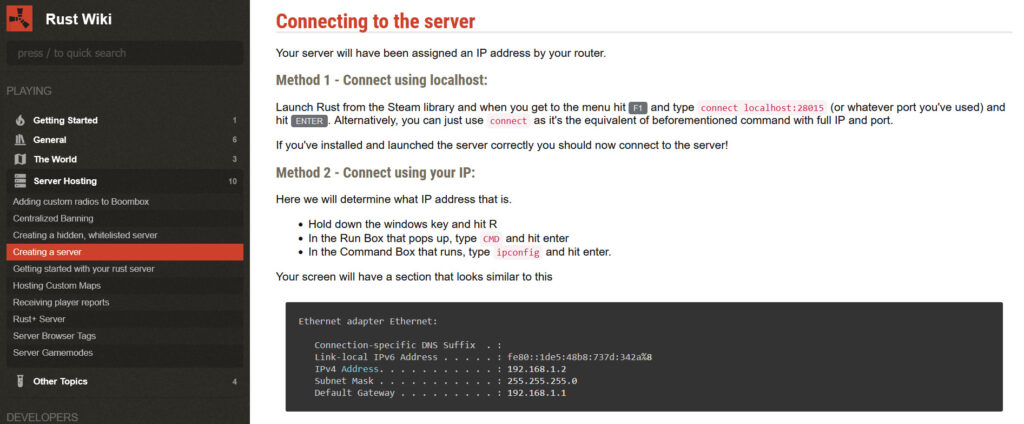
難易度は高いですが、自分のパソコンをサーバーとして使うことも可能です
以下のページ(英語)にサーバーの立て方が詳しく掲載されているので、手順にしたがって操作を進めていけばOK
パソコンの推奨スペック、要件は以下の通りとなっています
| OS | Windows、Linux、OS X(macOS) |
| メモリ | 最低:4GB以上 推奨:8GB以上 |
| ディスク | 最低:SSD 4.5GB以上 推奨:SSD 32GB以上 |
パソコンさえ持っていれば(初期費用は)無料でサーバーを構築できるので、なるべく費用をかけたくない方にオススメです
ただし、無料なだけあって制限が多いのも事実。例えば、サーバー用パソコンの電源をつけている間しかプレイできません
この時点で察しがつくとは思いますが、電気代が高くなりますし、パソコンの故障もはやくなります。また、エラーで止まったらアクセスできなくなってしまいます
その他にも「IPアドレスの固定化、ポート開放、不正アクセスの防止などのセキュリティ対策が必要」「サーバー用のパソコンでは他の作業がしづらくなる」といったデメリットがあります
もちろん、通信速度も重要になってきます
自分でサーバー環境をしっかり管理できる人なら話は別ですが、普通の人は避けたほうが無難です
↓自作サーバーのメリット・デメリット

VPS・レンタルサーバーを使う

Rustのサーバーを立てる方法として定番なのが「VPS」を使うという方法。簡単に言うと「自分専用のサーバーをレンタルする」という方式です。
レンタルと言うと「自由に使えなそう…」と思われがちですが、普通のレンタルサーバーと違ってVPSは自由度が高く、自分の好きなようにカスタマイズすることも可能ですし、root権限も付与されます
Xserver VPSのようにRust専用のテンプレートが用意されている場合もあるので、自分のパソコンでサーバーを立てるより圧倒的に難易度が低いです
Rustを思いっきり遊び尽くしたいなら、VPSを使うのが一番だと思います
サーバースペックは自分の使い方に応じて色んなプランから選択可能です(おすすめのVPSについては後述)
↓主要なVPSの料金、スペック、信頼性などの比較

海外のレンタルサーバーは?
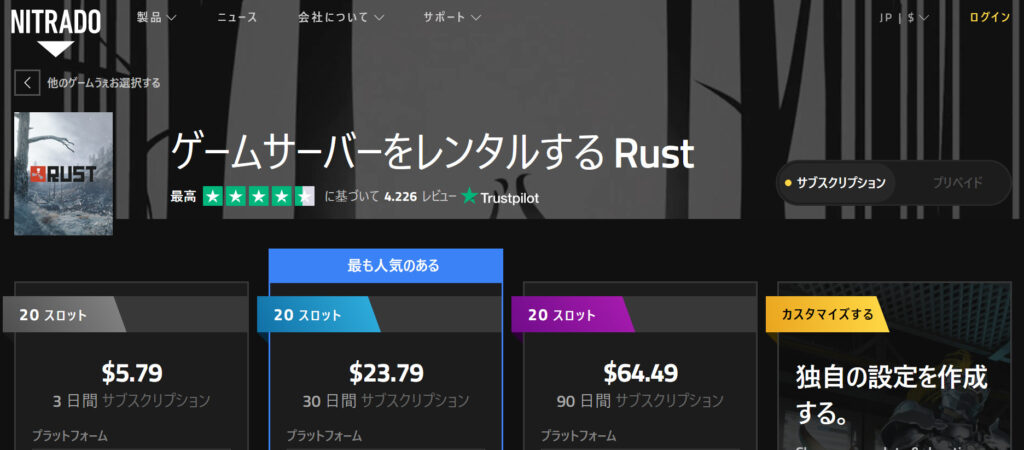
Rustのプライベートサーバーを立てる方法として、「Nitrado (ニトラド)」や「G-Portal」といった海外のレンタルサーバーを利用する方法もありますが、個人的にはおすすめできません
というのも、海外のレンタルサーバーには以下のようなデメリットが存在するからです
- 日本サーバーが選べないことがある(つまりラグが発生しやすい)
- 管理画面が英語
- トラブル時に英語でサポートに問い合わせる必要がある
- 日本人向けの決済手段が使えないこともある
国内のVPSであれば上記のデメリットをすべてクリアできるので、わざわざ海外のレンタルサーバーを契約する必要はないと思います
VPS・レンタルサーバーの選び方
いきなりVPSの話をしても理解できないのが普通なので、VPSの選び方を解説しておきます
サーバースペック
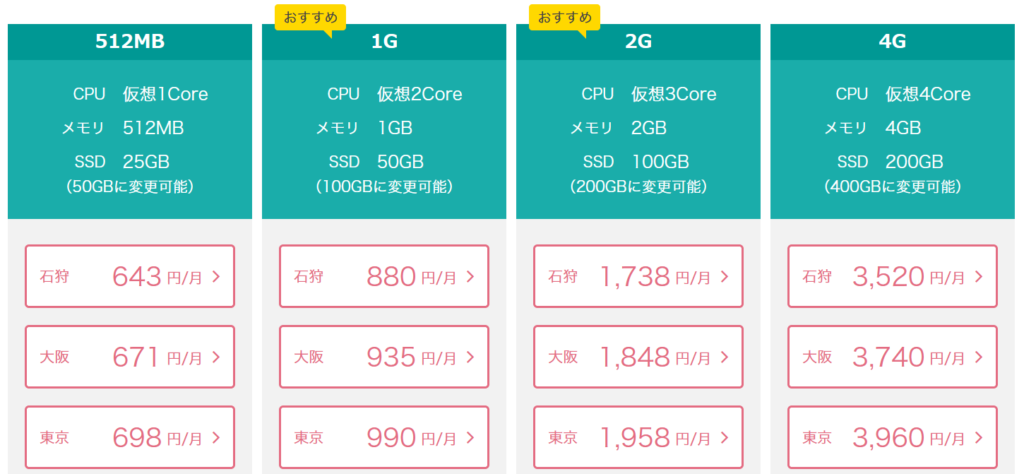
個人的に一番重要だと思うのがサーバーのスペックです。
同じ業者のVPSでも安いプランから高額なプランまでたくさんありますが、基本的には「性能が高いほど料金も高くなる」って認識でOK
つまり、コスパよく契約するためには、必要最低限のスペックで申し込めばいいということになります
スペックを比較する上で特に注目したいのが「メモリ」です。基本的にメモリの容量が大きいほどサクサク動きます
Rustの場合、最低でもメモリ4GBのプランを選んでおいたほうがいいでしょう
ディスク容量は最低でも32GBは欲しいです
プレイしていてストレスを感じたら、1つ上のプランに乗り換えるといいと思います(ただし、VPSによっては途中でプランを変更できない場合もあるので注意してください)
プランの変更
いざRustをプレイしてみると「メモリ8GBのプランじゃ重すぎる…」なんてこともあるはずです
そういうときに備えて、プランの変更がしやすいVPSサービスを選んでおくのがいいと思います
あと「プランの変更可能!」と書いてあっても、変更に時間がかかったり、事務手数料がめちゃくちゃ取られたりすることもあるので、申し込む前によくチェックしておきましょう
また、業者によってはスペックを上げることはできても下げることができない場合もあるので、そちらも確認が必要です
支払い方法

人によっては支払い方法も重要になってきます
基本的にクレジットカード払いには対応していますが、それ以外の決済方法には対応していないサービスも多いです
クレジットカードを持っていない方は、銀行振り込みやデビットカード決済、コンビニ決済などが使えるかどうか事前に確認しておきましょう
Rustにおすすめの国内レンタルサーバー
では、ここからは本題である「Rustにオススメのレンタルサーバー・VPS」を紹介していきます
XSERVER VPS
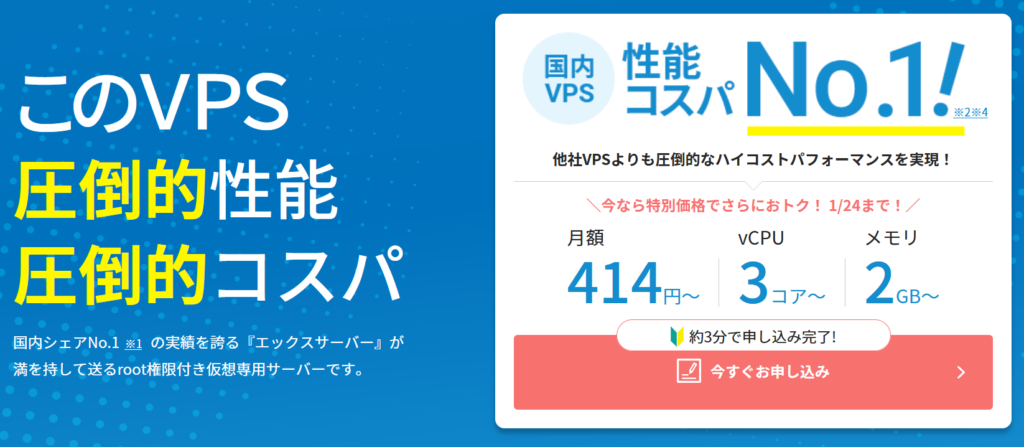
個人的に一番おすすめなのが、エックスサーバー株式会社が運営するVPSサービス「Xserver VPS」
最近できたばかりのVPSなので知らない人も多いかもしれませんが、コスパも使い勝手も最高で、今もっとも注目のVPSとなっています
Xserver VPSにはRust専用のテンプレートが用意されており、面倒な設定なしでマルチサーバーを立てることが可能。設定に無駄な時間を費やしたくない!という方はXserver VPSを選ぶようにしましょう
また、レンタルサーバーの国内シェアNo.1を誇るエックスサーバー社が提供しているので安定性や高速化に関しても文句なし。迷ったらXserver VPSを選んでおけば間違いないと思います(ちなみに、このブログでもXserverを使用しています)
今ならキャンペーンでお得に契約できるので、ぜひ公式サイトで確認してみてください
| サービス名 | Xserver VPS |
| 初期費用 | 無料 |
| 月額料金(税込み) | Linux系:414~19,000円 【一例】 以下の構成で月1150円(割引を適用しない場合) ・3コア ・メモリ2GB ・SSD 50GB |
| CPUコア数 | Linux系:3~24コア |
| メモリ | Linux系:2GB~64GB |
| ディスク容量 | Linux系:50GB~100GB(SSD) |
| プランの変更 | 上位プラン・下位プランの両方に変更可能 |
| 無料お試し期間 | なし |
| 支払い方法 | ・クレジットカード(VISA、MasterCard、JCB、AMAERICAN EXPRESS) ・口座振替(ペイディ) ・コンビニ(ペイディ) ・銀行振り込み(ペイディ) |
| 公式サイト | Xserver VPS公式サイト |
【Xserver VPS 料金】
| プラン名 | 2GB | 4GB | 8GB | 64GB |
| 料金(36か月) | 414円/月 | 850円/月 | 1600円/月 | 19000円/月 |
| 料金(24か月) | 434円/月 | 874円/月 | 1699円/月 | 19250円/月 |
| 料金(12か月) | 449円/月 | 899円/月 | 1779円/月 | 19499円/月 |
| 料金(1か月) | 1150円/月 | 2200円/月 | 4400円/月 | 44200円/月 |
| メモリ | 2GB | 4GB | 8GB | 64GB |
| CPU | 3コア | 4コア | 6コア | 24コア |
| SSD | 50GB | 100GB | 100GB | 100GB |
| 初期費用 | 無料 | 無料 | 無料 | 無料 |
詳しい料金プラン、オプションについてはこちら→Xserver VPS公式サイト
Xserver VPSのメリット・デメリット等については以下の記事で詳しく解説しています。ぜひご覧ください

ConoHa for GAME
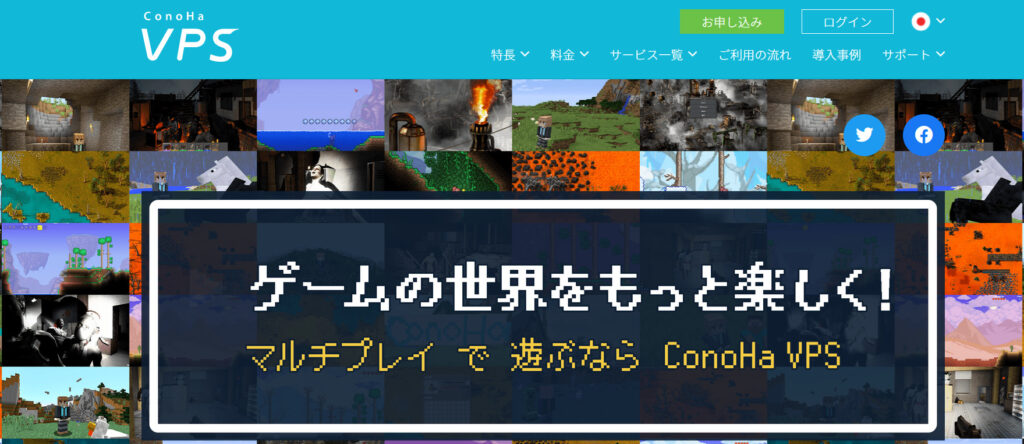
Rust用のVPSサービスとして人気が高いのが、GMOインターネット株式会社が運営するVPSサービス「ConoHa for GAME」
ConoHa for GAMEはゲーム用のマルチサーバーに力を入れており、Rustだけでなく、MinecraftやARKのマルチサーバーとして利用する人が多いです
2022年6月にRust用のテンプレートイメージが提供開始となり、従来よりもRust用サーバーを構築しやすくなりました。
テンプレートイメージを使えば、複雑な操作なしでサーバーを立てられるので、初心者でも簡単にマルチプレイを始められます
また、利用者が多いため、具体的な設定方法がネット上にゴロゴロ転がっていますし、トラブルが発生した際の対処法もググればすぐ見つかるはずです
初心者ならConoHa for GAMEを選んでおけば間違いないと思います
【期間限定】現在、ConoHaVPSにてキャンペーン実施中!以下のリンクから公式サイトにアクセスすると700円クーポンがもらえます。ConoHa for GAMEクーポン配布サイト(公式)
↓ConoHa VPSの詳しい解説はこちら

↓ConoHa VPSの基本情報
| サービス名 | ConoHa VPS |
| 初期費用 | 無料 |
| 月額料金(税込み) | Linux系:683~53,900円 Windows:1,100~65,780円 |
| CPUコア数 | Linux系:1~24コア Windows:2~24コア |
| メモリ | Linux系:512MB~64GB Windows:1~64GB |
| ディスク容量 | Linux系:30GB~100GB(SSD) Windows:200GB(SSD) |
| プランの変更 | 上位プラン・下位プランの両方に変更可能 |
| 無料お試し期間 | なし |
| 支払い方法 | ・クレジットカード(VISA、MasterCard、JCB、AMAERICAN EXPRESS、Diners Club) ・Amazon Pay ・銀行決済(ペイジー) ・コンビニ払い ・PayPal ・AliPay ・ConoHaカード |
| 公式サイト | Linux系:ConoHa VPS ゲーム専用:ConoHa for GAME Windows:ConoHa for Windows Server |
【期間限定】
現在、ConoHa VPSで最大75%割引のキャンペーンを実施中!期間限定なので申し込みはお早めに。
・詳細→ConoHa for GAME公式サイト
【ConoHa for GAME料金】
| プラン名 | 512MB | 1GB | 2GB | 4GB | 64GB |
| 料金(36か月) | 542円/月 | 739円/月 | 1458円/月 | 2708円/月 | 44528円/月 |
| 料金(24か月) | 567円/月 | 775円/月 | 1529円/月 | 2736円/月 | 45540円/月 |
| 料金(12か月) | 593円/月 | 810円/月 | 1599円/月 | 2722円/月 | 46552円/月 |
| 料金(6か月) | 660円/月 | 924円/月 | 1793円/月 | 3465円/月 | 51700円/月 |
| 料金(3か月) | 671円/月 | 946円/月 | 1815円/月 | 3520円/月 | 52800円/月 |
| メモリ | 512MB | 1GB | 2GB | 4GB | 64GB |
| CPU | 1コア | 2コア | 3コア | 4コア | 24コア |
| SSD | 100GB | 100GB | 100GB | 100GB | 100GB |
| 初期費用 | 無料 | 無料 | 無料 | 無料 | 無料 |
詳しい料金プラン、オプションについてはこちら→ConoHa for GAME
さくらのVPS
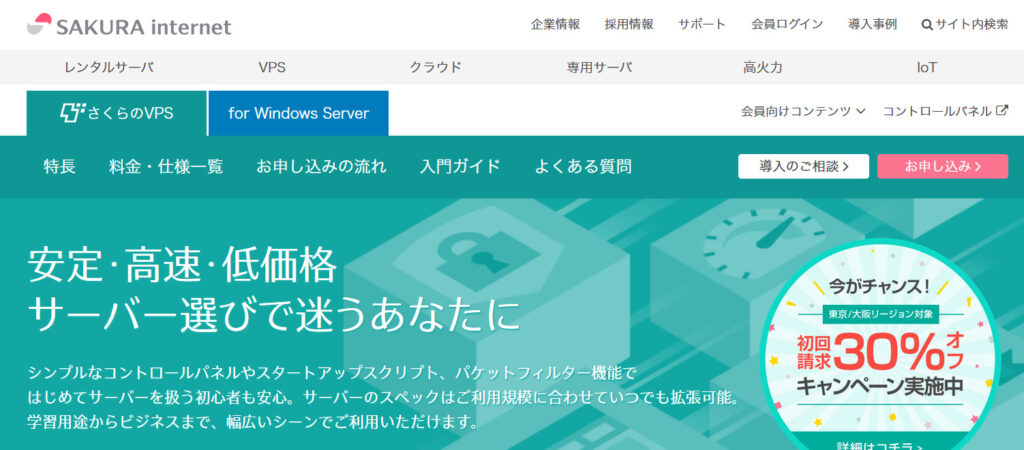
国内大手のVPSサービスといえば「さくらのVPS」でしょう
20年以上の運用実績があり、障害が少なくトラブル対応も素早いのが特徴です。安定性を重視するなら「さくらのVPS」は最有力候補に挙がると思います
「DDoS攻撃」への対策が施されているのも魅力的。DDoS攻撃を受けた場合、一時的にアクセスできなくなるものの、即サービス停止にはならないので安心です
あと「さくらのVPS」は利用者が多いので、分からないことがあったときにネットで検索すれば解決策がすぐに見つかるというメリットもあります
「さくらのVPS」のメリット・デメリット等については以下の記事で詳しく解説しています。ぜひご覧ください

↓「さくらのVPS」の基本情報
| サービス名 | さくらのVPS |
| 初期費用 | 無料 |
| 月額料金(税込み) | Linux系:643~30,800円 Windows:1,100~32,340円 |
| CPUコア数 | Linux系:1~10コア Windows:2~10コア |
| メモリ | Linux系:512MB~32GB Windows:1~32GB |
| ディスク容量 | Linux系:25GB~1600GB(SSD) Windows:50GB~1600GB(SSD) |
| プランの変更 | 上位プランに変更可能 |
| 無料お試し期間 | 14日間 |
| 支払い方法 | ・クレジットカード(VISA、MasterCard、JCB、AMAERICAN EXPRESS、Diners Club) ・銀行振込 ・請求書払い ・自動口座振替 |
| 公式サイト | さくらのVPS |
【さくらのVPS Linux系料金】
| プラン名 | 512MB | 1GB | 2GB | 4GB | 8GB | 16GB | 32GB |
| 料金(石狩) | 590円/月(年払い) 643円/月(月払い) | 807円/月(年払い) 880円/月(月払い) | 1593円/月(年払い) 1738円/月(月払い) | 3227円/月(年払い) 3520円/月(月払い) | 6453円/月(年払い) 7040円/月(月払い) | 12100円/月(年払い) 13200円/月(月払い) | 24200円/月(年払い) 26400円/月(月払い) |
| 料金(大阪) | 431円/月(年払い) 671円/月(月払い) | 600円/月(年払い) 935円/月(月払い) | 1186円/月(年払い) 1848円/月(月払い) | 2400円/月(年払い) 3740円/月(月払い) | 4800円/月(年払い) 7480円/月(月払い) | 9176円/月(年払い) 14300円/月(月払い) | 18352円/月(年払い) 28600円/月(月払い) |
| 料金(東京) | 449円/月(年払い) 698円/月(月払い) | 636円/月(年払い) 990円/月(月払い) | 1257円/月(年払い) 1958円/月(月払い) | 2541円/月(年払い) 3960円/月(月払い) | 5082円/月(年払い) 7920円/月(月払い) | 9882円/月(年払い) 15400円/月(月払い) | 19764円/月(年払い) 30800円/月(月払い) |
| メモリ | 512MB | 1GB | 2GB | 4GB | 8GB | 16GB | 32GB |
| CPU | 1コア | 2コア | 3コア | 4コア | 6コア | 8コア | 10コア |
| SSD | 25GB (50GBに変更可能) | 50GB (100GBに変更可能) | 100GB (200GBに変更可能) | 200GB (400GBに変更可能) | 400GB (800GB) | 800GB (1600GB) | 1600GB (3200GB) |
| 初期費用 | 無料 | 無料 | 無料 | 無料 | 無料 | 無料 | 無料 |
詳しい料金プラン、オプションについてはこちら→さくらのVPS公式サイト
カゴヤ クラウド VPS
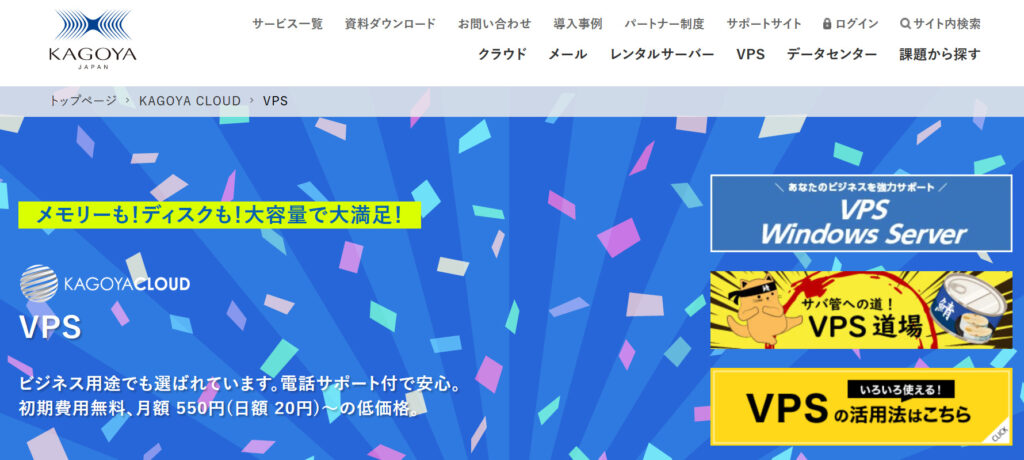
「カゴヤ クラウド VPS」はコスパの良いことで知られるVPS。
一番安いプランは破格の「月550円」で使えます。そのほかのプランについてもかなり安いです
また、「初期費用なし」で「日割りで使える」ことから、試しにVPSを使ってみたいという方にもオススメと言えるでしょう
ConoHaVPSと違ってテンプレートはありませんが、公式サイトに詳しく設定方法が解説されているので、割と簡単にプライベートサーバーが立てられるかと思います
| サービス名 | カゴヤ クラウド VPS |
| 初期費用 | 無料 |
| 月額料金(税込み) | Linux系:550~26,400円 Windows:770~22,495円 |
| CPUコア数 | Linux系:1~12コア Windows:1~10コア |
| メモリ | Linux系:1~32GB Windows:1~16GB |
| ディスク容量 | Linux系:25GB~200GB(SSD) Windows:35GB~600GB(SSD) |
| プランの変更 | 上位プラン・下位プランの両方に変更可能 |
| 無料お試し期間 | なし |
| 支払い方法 | ・クレジットカード(VISA、MasterCard、JCB、AMAERICAN EXPRESS、Diners Club) ・口座振替 |
| 公式サイト | カゴヤ クラウド VPS |
【カゴヤ クラウド VPS Linux系の料金】
| メモリー | 1GB | 2GB | 4GB | 4GB | 8GB | 32GB |
| 日額料金 | 20円~ | 32円~ | 55円~ | 126円~ | 252円~ | 1006円~ |
| 月額料金の 上限 | 550円 | 880円 | 1540円 | 3520円 | 7040円 | 28160円 |
| CPU | 1コア | 2コア | 4コア | 4コア | 6コア | 12コア |
| SSD | 25GB | 200GB | 30GB | 800GB | 800GB | 1600GB |
| 初期費用 | 無料 | 無料 | 無料 | 無料 | 無料 | 無料 |
詳しい料金プラン、オプションについてはこちら→カゴヤ クラウド VPS公式サイト
カゴヤ クラウド VPSのメリット・デメリット等については以下の記事で詳しく解説しています。ぜひご覧ください

WEBARENA Indigo
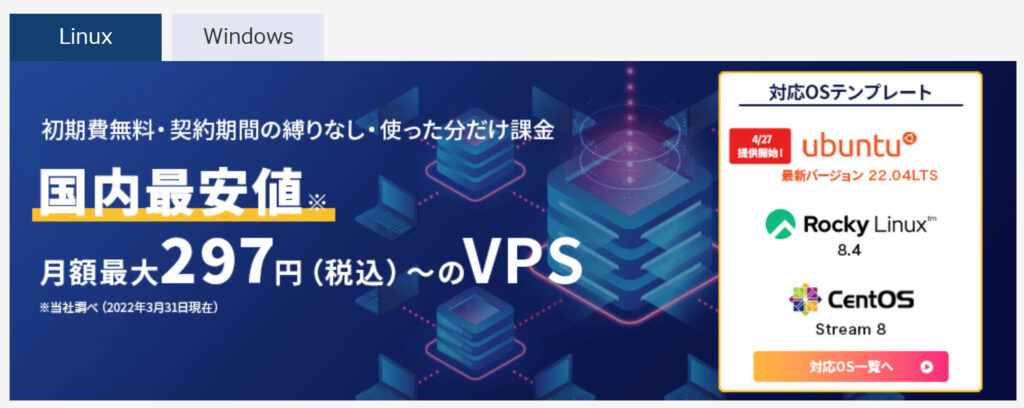
「とにかく安くVPSを利用したい!」という方におすすめなのが、NTT PCが運営するVPSサービス「WEBARENA Indigo」
サーバースペックは低めですが、月額料金の安さを重視する人にはダントツでおすすめです。最安のプランは破格の「月349円」で利用できます
インスタンスの数を増やして簡単にスケールアップできるのもGoodポイントです
| サービス名 | WEBARENA Indigo |
| 運営企業 | NTT PCコミュニケーションズ |
| 運営実績 | 2019年~ |
| 初期費用 | 無料 |
| 月額料金(税込み) | Linux系:349~11,193円 Windows:825~26,400円 ※詳しくは公式サイトをご覧ください |
| 支払方法 | ・クレジットカード(VISA / MasterCard / JCB / American Express / Diners Club / Discover) |
| 最低利用期間 | 1時間 |
| CPUコア数 | Linux系:1~8コア Windows:2~10コア |
| メモリ | 1~32GB |
| ディスク容量 | Linux系:20GB~640GB(SSD) Windows:50GB~1600GB(SSD) |
| リージョン | 東京 |
| スケールアップ | 不可能 |
| ロードバランサー | 非対応 |
| スナップショット | 対応(オプション) |
| SLA (サービス品質保証) | なし |
| サポート | チャット |
| 無料お試し期間 | なし |
| 公式サイト | WEBARENA Indigo |
【WEBARENA Indigo Linux系料金】
| 料金プラン | 1GB | 2GB | 4GB | 8GB | 16GB | 32GB |
| 初期費用 | 無料 | 無料 | 無料 | 無料 | 無料 | 無料 |
| 月額料金 | 349円 | 699円 | 1,399円 | 2,798円 | 5,596円 | 11,193円 |
| 時間単価 | 0.55円 | 1.1円 | 2.2円 | 4.4円 | 8.8円 | 17.6円 |
| CPUコア数 | 1コア | 2コア | 4コア | 6コア | 6コア | 8コア |
| メモリ | 1GB | 2GB | 4GB | 8GB | 16GB | 32GB |
| ディスク容量 | 20GB (SSD) | 40GB (SSD) | 80GB (SSD) | 160GB (SSD) | 320GB (SSD) | 640GB (SSD) |
詳しい料金プラン、オプションについてはこちら→WEBARENA Indigo公式サイト

レンタルサーバー・VPSの料金比較
コスパ良し!メモリ4GBプランの料金比較
少人数でプレイするのであればメモリ4GBのプランがおすすめです。4GB未満のプランだと画面がカクツクので、快適にプレイするにはメモリ4GB以上のプランを選びましょう
| プラン名 | 4GB (Xserver) | 4GBプラン (ConoHa VPS) | 4GBプラン (さくらのVPS) | 4GB (カゴヤクラウド) | 4GBプラン (WEBARENA Indigo) |
| 初期費用 | 無料 | 無料 | 無料 | 無料 | 無料 |
| 月額料金 | 850円~2200円 | 2708円~3520円 | 2400円~3960円 | 1540円 | 1399円 |
| メモリ | 4GB | 4GB | 4GB | 4GB | 4GB |
| CPUコア数 | 4コア | 4コア | 4コア | 4コア | 4コア |
| ディスク容量 | 100GB(SSD) | 100GB(SSD) | 200GB(SSD) | 30GB(SSD) | 80GB(SSD) |
| 公式サイト | Xserver VPS | ConoHa for GAME | さくらのVPS | カゴヤ クラウド | WEBARENA Indigo |
快適!メモリ8GBプランの料金比較
8GBプランであれば数十人でプレイしても快適に楽しめます。
| プラン名 | 8GB (Xserver) | 8GBプラン (ConoHaVPS) | 8GBプラン (さくらのVPS) | 8GB (カゴヤクラウド) | 8GBプラン (WEBARENA Indigo) |
| 初期費用 | 無料 | 無料 | 無料 | 無料 | 無料 |
| 月額料金 | 1600円~4400円 | 5931円~7348円 | 4800円~7920円 | 7040円(上限) 日額料金:433円~ | 2798円 時間単価:4.4円 |
| メモリ | 8GB | 8GB | 8GB | 8GB | 8GB |
| CPUコア数 | 6コア | 6コア | 6コア | 6コア | 6コア |
| ディスク容量 | 100GB(SSD) | 100GB(SSD) | 400GB(SSD) | 800GB(SSD) | 160GB(SSD) |
| 公式サイト | Xserver VPS | ConoHa for GAME | さくらのVPS | カゴヤ クラウド | WEBARENA Indigo |
大手VPSサービスを徹底比較!
別記事にて大手VPSサービス9社を徹底比較しました
スペックの近い料金プランを一覧表にしてあるので、コスパのいいプランが一目で分かります
「VPSを選ぶ際にチェックすべきポイント」や「VPSと共用サーバーの違い」などについても詳しく解説してあります。ぜひご覧ください↓













